4 طرق لتجاوز كلمة مرور Windows 10 بمعدلات نجاح عالية
من ناحية، تحمي شاشة تسجيل الدخول في ويندوز الآخرين من دخول جهاز المستخدم. ومن ناحية أخرى، تمنع المستخدمين من الوصول إلى أجهزتهم في حال نسيان كلمة المرور. إذًا، ما الذي يمكنك فعله لتجاوز بيانات اعتماد تسجيل الدخول في ويندوز 10؟ في هذه المقالة، هناك طريقتان عمليتان لـ تجاوز كلمة مرور Windows 10 بسهولة.

علاوة على ذلك، إذا كنت ترغب في إعادة بيع جهاز الكمبيوتر القديم الذي يعمل بنظام Windows 10 أو التبرع به، فمن الضروري أيضًا تعطيل شاشة تسجيل الدخول وشاشة القفل في Windows 10. هل هناك طريقة لإزالة كلمة مرور تسجيل الدخول والحساب من Windows 10/11؟ بالطبع، الإجابة هي نعم. يمكنك أيضًا الاطلاع على طريقتين مفصلتين لتجاوز كلمة مرور Windows 10/11 وتعطيلها بسهولة.
في هذه المقالة:
الجزء 1. طريقتان لتجاوز تسجيل الدخول إلى Windows 10 عند نسيان كلمة مرور Windows 10
إذا كان جهاز الكمبيوتر الذي يعمل بنظام Windows مقفلاً، فعليك تجاوز كلمة المرور على نظامي Windows 10/11 بإعادة تعيينها. على سبيل المثال، يمكنك استخدام قرص إعادة تعيين كلمة مرور Windows 11 مُعدّ مسبقًا لإزالة كلمة مرور تسجيل الدخول على نظامي Windows 10 أو 11. أو يمكنك إعادة تعيين كلمة المرور على أنظمة Windows 11/10/XP/8/7 باستخدام برنامج إعادة تعيين كلمة مرور Windows من جهة خارجية.
الطريقة 1: تجاوز كلمة مرور Windows 10 عن طريق نسخ محرك أقراص CD / DVD / USB قابل للتمهيد
imyPass Windows إعادة تعيين كلمة المرور يتيح للمستخدمين تجاوز كلمات مرور تسجيل الدخول إلى Windows وإعادة ضبطها وتغييرها مباشرةً. حتى لو كنتَ مقفلاً على جهاز كمبيوتر يعمل بنظام Windows 10/11، يمكنك نسخ قرص إعادة تعيين كلمة المرور وتشغيله على جهاز كمبيوتر عادي آخر. لاحقًا، شغّل جهاز الكمبيوتر المقفل الذي يعمل بنظام Windows 10/11 باستخدام أداة إعادة تعيين كلمة المرور هذه. يمكنك تجاوز شاشة تسجيل الدخول إلى Windows 10/11 بأعلى نسبة نجاح.

4،000،000+ التنزيلات
تجاوز كلمة مرور الويندوز: يدعم Windows 11 و10 وXP و8 و7.
قرص إعادة الضبط التلقائي للحرق: إنشاء قرص قابل لإعادة تشغيل Windows تلقائيًا بسهولة.
يدعم USB، CD/DVD: يمكن استخدام جميع أنواع محركات الأقراص الثلاثة لإنشاء قرص إعادة التشغيل.
خالية من سطر الأوامر: لا تحتاج إلى إدخال أي رمز أو تعلم أي مهارة تقنية لاستخدام هذا البرنامج.
دعم إعادة تعيين كلمة مرور المسؤول والمستخدم: يمكنك إعادة تعيين كلمة مرور المسؤول دون الحاجة إلى كلمة المرور السابقة أو وصول المسؤول.
وبصرف النظر عن هذه الوظائف، يمكنك أيضًا تغيير المسؤول على Windows 10 بإنشاء حساب مسؤول جديد والحصول على صلاحيات المسؤول باستخدام هذا البرنامج. لنبدأ بشرح كيفية إعادة تعيين كلمة مرور ويندوز 10 دون تسجيل الدخول.
على جهاز الكمبيوتر العادي ، قم بتشغيل imyPass Windows Password Reset بعد التثبيت. سجل البرنامج بعنوان البريد الإلكتروني ورمز التسجيل.

اختر بين قم بإنشاء قرص مضغوط / قرص DVD لإعادة تعيين كلمة المرور و إنشاء محرك أقراص فلاش USB لإعادة تعيين كلمة المرور بناءً على خطتك. انقر على حرق CD / DVD أو حرق USB اختيار. لاحقًا ، أدخل محرك أقراص مضغوطة / DVD أو محرك أقراص USB فارغًا في جهاز الكمبيوتر العادي. بعد عملية الحرق ، انقر فوق نعم وأخرج القرص المحروق.

ارجع إلى جهاز الكمبيوتر الذي يعمل بنظام Windows 10/11 المقفل. أدخل القرص المحروق أو قم بالقيادة فيه. أعد تشغيل جهاز الكمبيوتر الخاص بك واضغط F12 أو خروج على لوحة المفاتيح. في ال قائمه التمهيد الشاشة ، قم بتمييز محرك الأقراص أو القرص المدرج من القائمة. اضغط على يدخل مفتاح. لاحقًا ، احفظه واخرج قائمه التمهيد. سيتم إعادة تشغيل جهاز الكمبيوتر الخاص بك تلقائيًا.

اختر نظام التشغيل Windows 10/11. حدد حساب المسؤول الخاص بك لتجاوز كلمة مرور Windows 10/11. انقر إعادة تعيين كلمة المرور و نعم للتأكيد. بعد إلغاء قفل جهاز الكمبيوتر الخاص بك، قم بإخراج قرص إعادة تعيين كلمة المرور. أعد تشغيل جهاز الكمبيوتر الذي يعمل بنظام Windows 10/11 غير المؤمن. الآن يمكنك إجراء المزيد من التغييرات.

الطريقة 2: تجاوز كلمة مرور Windows 10 باستخدام قرص موجود لإعادة تعيين كلمة المرور
إذا كنت مطورًا ولديك معرفة بإعادة تعيين كلمة مرور Windows، فقد يكون لديك قرص إعادة تعيين كلمة مرور Windows لتتمكن من إزالة كلمة مرور Windows 10/11 المنسية مباشرةً. ما عليك سوى إدخال القرص في جهاز الكمبيوتر المقفل. لاحقًا، يمكنك اتباع معالج إعادة تعيين كلمة المرور لإعادة تعيين كلمة مرور Windows 10/11 بنجاح.
ضع قرص إعادة تعيين كلمة المرور في جهاز الكمبيوتر الخاص بك. انقر على إعادة تعيين كلمة المرور الرابط الموجود على شاشة تسجيل الدخول إلى نظام التشغيل Windows 10/11.
ال معالج إعادة تعيين كلمة المرور نافذة الملوثات العضوية الثابتة. تصفح وحدد قرص إعادة تعيين كلمة المرور.
عندما تتم مطالبتك بكلمة مرور جديدة ، انقر فوق "نعم" التالي و إنهاء بدلا من كتابة أي شيء.
اخرج من معالج إعادة تعيين كلمة المرور لنظام التشغيل Windows 10/11.
أعد تشغيل جهاز الكمبيوتر الخاص بك. يمكنك أن تجد أن شاشة كلمة مرور تسجيل الدخول لنظام التشغيل Windows 10/11 تختفي.
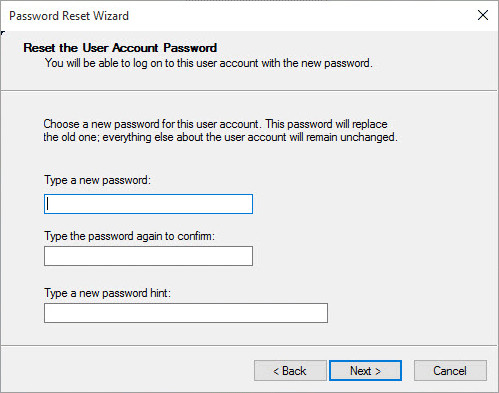
الجزء 2. طريقتان لتجاوز شاشة تسجيل الدخول إلى Windows 10 بكلمة المرور
إذا كان بإمكانك تسجيل الدخول إلى حساب Windows 10/11 الخاص بك، فيمكنك تجاوز كلمة مرور Windows 10/11 دون إعادة تعيينها أو مسحها. سيكون تعطيل ميزة كلمة المرور في نظام التشغيل Windows 10/11 أسهل بكثير.
الطريقة 1: تجاوز شاشة تسجيل الدخول لكلمة مرور Windows 10 باستخدام Netplwiz
هناك خيار يسمى يجب على المستخدمين إدخال اسم مستخدم وكلمة مرور لاستخدام هذا الكمبيوتر. يمكنك إلغاء تحديد هذا الخيار لتجاوز كلمة مرور وشاشة تسجيل الدخول إلى Windows 10.
قم بتشغيل جهاز الكمبيوتر الخاص بك الذي يعمل بنظام Windows 10. قم بتسجيل الدخول إلى الحساب باستخدام كلمة المرور الصحيحة.
امسك واضغط على شبابيك و ص مفاتيح في نفس الوقت لفتح يجري علبة.
يكتب netplwiz في المربع الفارغ. ثم اضغط يدخل للمضي قدما.
اذهب إلى حسابات المستخدمين الحوار. في ال المستخدمون ، حدد حساب المستخدم المسؤول الخاص بك لتسجيل الدخول إلى Windows 10.
البحث وإلغاء يجب على المستخدمين إدخال اسم مستخدم وكلمة مرور لاستخدام هذا الكمبيوتر.
أدخل كلمة مرور المستخدم المختارة. انقر نعم للتأكيد. يمكنك الآن الوصول إلى جهاز الكمبيوتر الذي يعمل بنظام Windows 10 مباشرة بعد إعادة التشغيل.
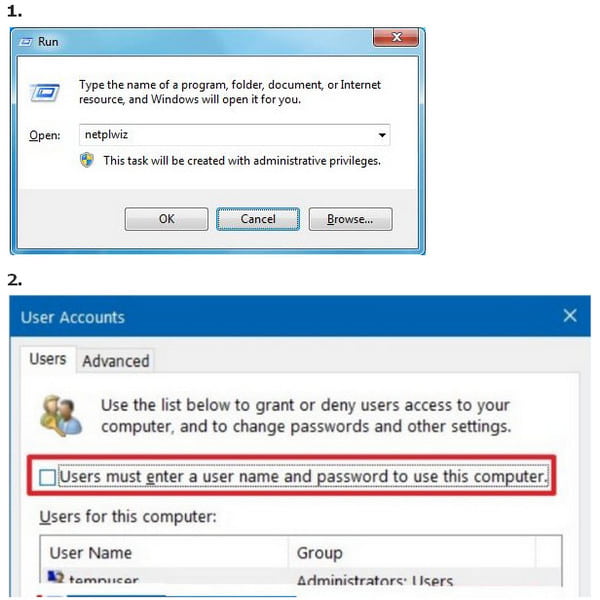
الطريقة 2: تجاوز كلمة مرور Windows 10 في إعدادات الكمبيوتر
إذا كان لديك حساب مسؤول متاح ، فيمكنك الحصول على حل آخر لتجاوز كلمة مرور Windows 10 بدون قرص. لكي تكون أكثر تحديدًا ، يمكنك الانتقال إلى إعدادات الكمبيوتر لإيقاف تشغيل كلمة مرور Windows 10 يدويًا.
قم بتسجيل الدخول إلى حساب Windows 10 الخاص بك. ابحث وانتقل إلى إعدادات الكمبيوتر.
اختر ال حسابات اختيار. في قسم خيارات تسجيل الدخول، انقر يتغيرون تحت كلمة المرور.
اكتب كلمة المرور الحالية في ملف غير كلمة المرور الخاصة بك شاشة. انقر التالي لمواصلة العملية.
تجاوز كلمة مرور جديدة ، أعد إدخال كلمة المرور ، و تلميح كلمة مرور والخيارات. انقر التالي تليها إنهاء. يمكنك الآن تجاوز تسجيل الدخول إلى Windows 10 بكلمة مرور.

الأسئلة الشائعة.
-
كيفية تجاوز كلمة مرور Windows 10 باستخدام موجه الأوامر؟
تجد موجه الأمر من قائمة Windows. يختار تشغيل كمسؤول من قائمة النقر بزر الماوس الأيمن. يكتب
نقل د: windowssystem32utilman.exe د: windowssystem32utilman.exe.bak
نسخ د: windowssystem32cmd.exe د: windowssystem32utilman.exe في موجه الأوامر. في وقت لاحق ، استخدم ملف wpeutil الأمر reboot لإعادة تشغيل جهاز الكمبيوتر الخاص بك. -
هل يمكنك تجاوز كلمة مرور Windows 10 باستخدام هاتف Android؟
نعم. بادئ ذي بدء ، يجب عمل روت لهاتف Android الخاص بك. لاحقًا ، يمكنك تشغيل WPGenius لإعادة تعيين كلمة مرور Windows 10 وتجاوزها عن بُعد. اذهب إلى هاتف قسم واختيار تتعدد اختيار. قم بتوصيل هاتف Android بجهاز كمبيوتر يعمل بنظام Windows 10. قم بتمكين تصحيح أخطاء USB من إعدادات Android. يختار جهاز وسائط (MTP). اضغط على F12 أثناء إعادة تشغيل جهاز الكمبيوتر الذي يعمل بنظام Windows 12. اختر WPGenius واتبع التعليمات التي تظهر على الشاشة لتجاوز كلمة مرور تسجيل الدخول إلى Windows 10 عن طريق هاتف Android.
-
كيفية تجاوز كلمة مرور Windows 10 من خلال BIOS؟
قم بتشغيل جهاز الكمبيوتر الخاص بك. أدخل كلمة مرور BIOS باستمرار. عندما تكون مغلقًا ، يمكنك رؤية ملف النظام معطل إخطار برقم. اكتب الرمز على هاتفك أو جهاز الكمبيوتر المحمول. قم بزيارة موقع الويب الخاص بكلمة مرور BIOS على هاتفك أو جهاز الكمبيوتر العادي. أدخل الرمز الخاص بك واختر احصل على كلمة المرور. أدخل كلمة المرور المنسوخة للوصول إلى BIOS.
استنتاج
هذا كل شيء تجاوز كلمة مرور Windows 10 سواءً نسيتَ كلمة مرور ويندوز أم لا، يمكنك استخدام الطرق المذكورة أعلاه لإعادة تعيين كلمة المرور على ويندوز 10/11 بنجاح، حتى بدون الطريقة السابقة.
الحلول الساخنة
-
كلمة مرور Windows
- تجاوز كلمة مرور Windows 8
- إظهار كلمة مرور المسؤول باستخدام CMD
- تجاوز كلمة مرور Windows 10
- اختراق كلمة المرور على جهاز كمبيوتر يعمل بنظام Windows
- تجاوز كلمة مرور المسؤول على نظام التشغيل Windows
- أفضل 5 مفرقعات لكلمة مرور Windows 10
- إعادة تعيين كلمة مرور Windows Vista
- أدوات استعادة كلمة مرور Windows المجانية
-
نصائح ويندوز
-
إصلاح الويندوز
-
نصائح حول كلمة المرور
إعادة تعيين كلمة مرور Windows
إعادة تعيين حساب المسؤول/المستخدم لنظام Windows
تحميل مجاني تحميل مجاني
